在使用Windows10操作系统的过程中,我们经常会遇到开机速度变慢的情况。其中一个原因就是开机启动项过多,导致系统负担加重。本文将介绍如何通过设置来关闭或优化开机启动项,从而提升电脑的开机速度。
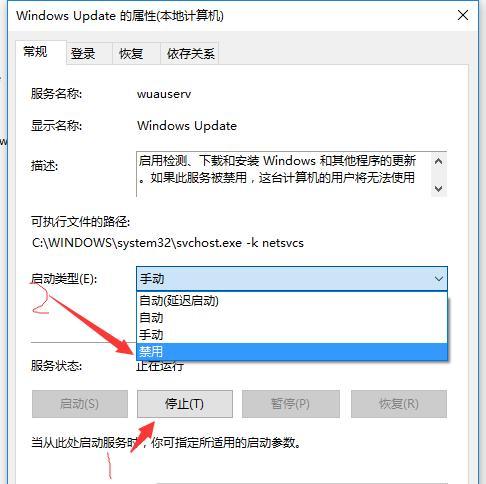
段落
1.了解开机启动项的概念和作用
开机启动项指的是在计算机开机时自动启动的软件程序或服务。它们可以帮助我们更快地使用某些软件或服务,但也会影响开机速度。
2.打开任务管理器
我们需要打开任务管理器来查看当前系统中的开机启动项。可以通过按下Ctrl+Shift+Esc快捷键来直接打开任务管理器。
3.切换到“启动”选项卡
在任务管理器中,切换到“启动”选项卡,这里列出了所有的开机启动项以及它们的状态和启动时间。
4.关闭不必要的开机启动项
根据需要,我们可以逐个选择不必要的开机启动项,并点击“禁用”按钮来关闭它们。注意,禁用某些关键的开机启动项可能会影响系统的正常运行。
5.禁用开机启动项的注意事项
在禁用开机启动项时,我们需要注意一些事项。不要禁用系统或安全性相关的开机启动项。一些软件可能会在设置中提供“启用”或“禁用”的选项,我们可以通过这些选项来控制其是否随系统启动。
6.使用第三方工具进行开机启动项管理
如果手动关闭开机启动项太过繁琐,我们也可以使用一些第三方工具来进行管理。这些工具通常提供更直观的界面和更便捷的操作,可以帮助我们更好地控制开机启动项。
7.使用系统配置工具(msconfig.exe)优化开机启动
Win10内置了一个系统配置工具msconfig.exe,我们可以通过它来优化开机启动。只需在运行框中输入“msconfig”,然后切换到“启动”选项卡,勾选或取消勾选相应的程序即可。
8.使用注册表编辑器(regedit.exe)优化开机启动
注册表编辑器是Windows系统中的一个强大工具,通过它我们可以修改系统的注册表信息。在优化开机启动项时,我们可以通过编辑注册表来实现。
9.防止恶意软件利用开机启动项
恶意软件有时会利用开机启动项隐藏自己,从而在系统启动时自动运行。我们应该定期扫描电脑并使用安全软件来确保没有恶意的开机启动项存在。
10.清理无用的开机启动项
长时间使用计算机后,可能会积累很多不再需要的开机启动项。定期清理这些无用的开机启动项可以使系统更快地启动。
11.使用“任务计划程序”管理开机启动
Win10提供了“任务计划程序”功能,我们可以利用它来管理开机启动项。只需打开“任务计划程序”,创建一个新任务,设置触发器为系统启动时,并指定要启动的程序即可。
12.使用“组策略编辑器”管理开机启动
如果你使用的是Win10专业版或企业版,可以使用“组策略编辑器”来管理开机启动。打开“组策略编辑器”,导航至“计算机配置”>“Windows设置”>“脚本(启动/关闭)”>“启动”。
13.使用系统优化软件进行开机启动项管理
除了前面提到的第三方工具,还有一些专门的系统优化软件可以帮助我们更方便地管理开机启动项。这些软件通常提供更多的功能和选项,适合需要进一步优化系统性能的用户使用。
14.尝试固态硬盘(SSD)来提升开机速度
如果电脑配置允许,将系统安装在固态硬盘上可以大幅提升开机速度。固态硬盘相比传统机械硬盘具有更快的读写速度和更低的访问延迟。
15.
通过关闭或优化开机启动项,我们可以显著提升Win10系统的开机速度。选择适合自己的方法进行操作,并定期检查和清理开机启动项,可以保持系统的高效运行。同时,避免禁用必要的开机启动项,以免影响系统的稳定性。
Win10开机启动项设置与关闭教程
在使用电脑时,我们常常会遇到开机启动项太多导致开机速度变慢的问题。为了提高开机速度,我们可以对Win10的开机启动项进行设置和关闭。本文将详细介绍如何设置和关闭开机启动项,帮助大家提高电脑的开机速度。
禁用不必要的开机启动项
1.了解什么是开机启动项
2.打开任务管理器
3.在“启动”选项卡中找到开机启动项
4.右键点击要禁用的启动项,并选择“禁用”
优化开机启动程序
5.使用系统配置工具进行设置
6.打开“运行”窗口
7.输入“msconfig”并回车
8.在弹出的系统配置窗口中选择“服务”选项卡
9.点击“隐藏所有Microsoft服务”
10.点击“禁用所有”按钮
11.在“启动”选项卡中点击“打开任务管理器”
12.禁用不必要的启动程序
使用第三方工具管理启动项
13.下载并安装第三方的启动项管理工具
14.打开工具并进行设置
15.禁用不必要的启动项
通过设置和关闭Win10的开机启动项,我们可以有效提高电脑的开机速度。禁用不必要的开机启动项、优化开机启动程序以及使用第三方工具管理启动项都是提高开机速度的有效方法。希望本文的教程能够帮助大家解决开机速度慢的问题,使使用电脑更加便捷高效。




